小米音乐连接电脑无声?电脑无声音问题如何解决?
36
2024-06-18
随着电子存储设备的广泛应用,U盘已成为我们存储和传输数据的重要工具之一。但有时候,当我们插入U盘后,电脑却无法识别它,这可能会导致我们无法访问重要的资料。本文将介绍如何修复U盘电脑不识别的问题,以保护我们的重要资料。
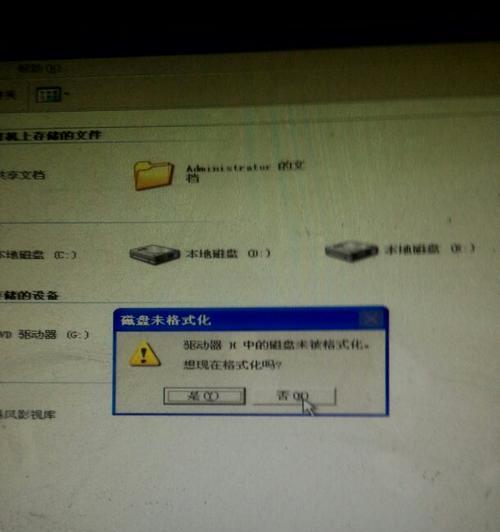
一:检查物理连接
通过检查U盘和电脑之间的物理连接是否良好来解决电脑不识别的问题。确保U盘插头完全插入电脑的USB接口,并尝试插入其他USB接口进行测试。
二:更换USB接口
有时候,某些USB接口可能存在问题导致U盘无法被电脑识别。尝试更换其他可用的USB接口,或者使用转接头将U盘连接到其他设备上,以确认是否是USB接口的问题。
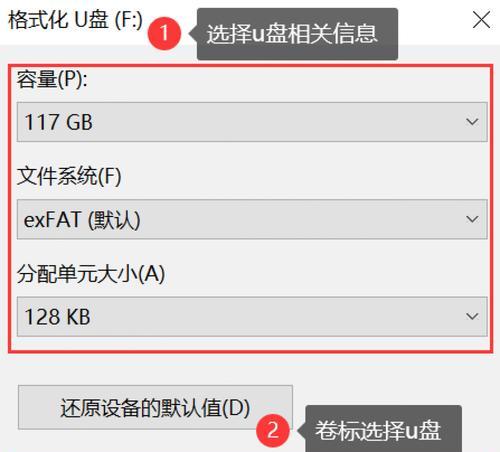
三:重新插拔U盘
有时候,U盘电脑不识别的问题可能只是暂时性的。尝试将U盘重新插拔几次,观察是否能够重新被电脑识别。
四:更新USB驱动程序
打开设备管理器,找到并展开“通用串行总线控制器”选项。右键点击相关的USB控制器,选择“更新驱动程序软件”。让系统自动搜索和更新USB驱动程序,以解决可能存在的驱动问题。
五:使用磁盘管理工具
打开磁盘管理工具(可通过搜索栏输入“磁盘管理”来找到),找到U盘对应的磁盘信息。如果显示为未分配或未初始化状态,右键点击该磁盘,选择相应的操作进行分配或初始化,以使其能够被电脑正常识别。
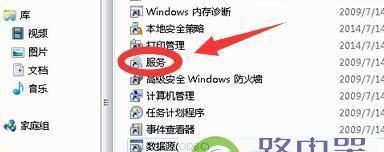
六:检查U盘驱动器状态
在设备管理器中找到“磁盘驱动器”选项,展开并找到U盘对应的驱动器。如果驱动器显示有感叹号或问号等警告标志,右键点击驱动器,选择“更新驱动程序软件”或“卸载设备”,然后重新插拔U盘进行测试。
七:使用数据恢复工具
如果尝试上述方法仍然无法解决问题,可能是U盘本身出现了故障。此时,可以尝试使用专业的数据恢复工具,如Recuva、EaseUSDataRecoveryWizard等,来尝试恢复U盘中的数据。
八:尝试在其他电脑上识别
有时候,电脑本身的问题可能导致U盘无法被识别。将U盘插入其他可靠的电脑或设备上,检查是否能够正常识别。如果其他电脑能够识别U盘,那么问题可能出在你的电脑上,可以尝试重新安装USB驱动程序等方法。
九:清理U盘接口和插头
使用棉签或软刷子等工具清理U盘接口和插头上的灰尘和杂物。这些杂物可能会导致接触不良,从而导致电脑无法识别U盘。
十:检查U盘文件系统
右键点击U盘驱动器,选择“属性”,进入“工具”选项卡,点击“检查”按钮,扫描和修复U盘上可能存在的文件系统错误。
十一:考虑专业维修
如果经过多次尝试仍然无法解决U盘电脑不识别的问题,那可能是U盘本身硬件故障导致的。此时,可以考虑将U盘送修到专业的数据恢复或硬件维修机构进行修复。
十二:备份重要资料
无论U盘是否能够修复,我们都应该养成定期备份重要资料的习惯。这样即使出现U盘无法识别等问题,我们也能够保证数据的安全。
十三:购买可靠的U盘品牌
在购买U盘时,选择可靠的品牌和型号,以减少出现电脑不识别的概率。同时,避免购买低价、劣质的U盘,以免造成不必要的损失。
十四:定期更新操作系统和驱动程序
定期更新操作系统和相关驱动程序,可以保持电脑的正常运行,并可能解决一些与U盘识别相关的问题。
十五:
当遇到U盘电脑不识别的问题时,我们可以尝试检查物理连接、更换USB接口、更新USB驱动程序、使用磁盘管理工具等方法来解决问题。如果无法修复,可以考虑使用数据恢复工具或将U盘送修到专业维修机构。无论如何,备份重要资料是保护数据安全的最佳方式。购买可靠的U盘品牌、定期更新操作系统和驱动程序也能够减少U盘电脑不识别的风险。
版权声明:本文内容由互联网用户自发贡献,该文观点仅代表作者本人。本站仅提供信息存储空间服务,不拥有所有权,不承担相关法律责任。如发现本站有涉嫌抄袭侵权/违法违规的内容, 请发送邮件至 3561739510@qq.com 举报,一经查实,本站将立刻删除。